组态王视频控件使用方法
- 格式:docx
- 大小:369.86 KB
- 文档页数:8

组态王(KINGVIEW)软件使用方法一、组态王软件的结构“组态王6.0x”是运行于Microsoft Windows 98/2000/NT中文平台的中文界面的人机界面软件,采用了多线程、COM组件等新技术,实现了实时多任务,软件运行稳定可靠。
“组态王6.0x”软件包由工程浏览器(TouchExplorer)、工程管理器(ProjManager)和画面运行系统(TouchView)三部分组成。
在工程浏览器中您可以查看工程的各个组成部分,也可以完成数据库的构造、定义外部设备等工作;工程管理器内嵌画面管理系统,用于新工程的创建和已有工程的管理。
画面的开发和运行由工程浏览器调用画面制作系统TOUCHMAK和工程运行系统TOUCHVEW来完成的。
TOUCHMAK是应用工程的开发环境。
您需要在这个环境中完成画面设计、动画连接等工作。
TOUCHMAK具有先进完善的图形生成功能;数据库提供多种数据类型,能合理地提取控制对象的特性;对变量报警、趋势曲线、过程记录、安全防范等重要功能都有简洁的操作方法。
PROJMANAGER是应用程序的管理系统。
PROJMANAGER具有很强的管理功能,可用于新工程的创建及删除,并能对已有工程进行搜索、备份及有效恢复,实现数据词典的导入和导出。
TOUCHVEW是“组态王6.0x”软件的实时运行环境,在应用工程的开发环境中建立的图形画面只有在TOUCHVEW中才能运行。
TOUCHVEW从控制设备中采集数据,并存在于实时数据库中。
它还负责把数据的变化已动画的方式形象地表示出来,同时可以完成变量报警、操作记录、趋势曲线等监视功能,并按实际需求记录在历史数据库中。
二、建立新工程在组态王中,您所建立的每一个应用称为一个工程。
每个工程必须在一个独立的目录下,不同的工程不能共用一个目录。
在每一个工程的路径下,生成了一些重要的数据文件,这些数据文件不允许直接修改。
启动组态王工程管理器,选择菜单“文件\新建工程”或单击“新建”按钮, 弹出新建工程向导之一对话框,单击”下一步”继续。
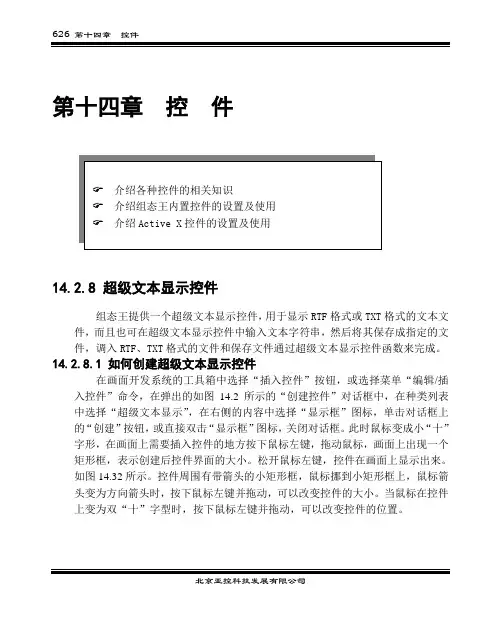
第十四章控件14.2.8 超级文本显示控件组态王提供一个超级文本显示控件,用于显示RTF格式或TXT格式的文本文件,而且也可在超级文本显示控件中输入文本字符串,然后将其保存成指定的文件,调入RTF、TXT格式的文件和保存文件通过超级文本显示控件函数来完成。
14.2.8.1 如何创建超级文本显示控件在画面开发系统的工具箱中选择“插入控件”按钮,或选择菜单“编辑/插入控件”命令,在弹出的如图14.2所示的“创建控件”对话框中,在种类列表中选择“超级文本显示”,在右侧的内容中选择“显示框”图标,单击对话框上的“创建”按钮,或直接双击“显示框”图标,关闭对话框。
此时鼠标变成小“十”字形,在画面上需要插入控件的地方按下鼠标左键,拖动鼠标,画面上出现一个矩形框,表示创建后控件界面的大小。
松开鼠标左键,控件在画面上显示出来。
如图14.32所示。
控件周围有带箭头的小矩形框,鼠标挪到小矩形框上,鼠标箭头变为方向箭头时,按下鼠标左键并拖动,可以改变控件的大小。
当鼠标在控件上变为双“十”字型时,按下鼠标左键并拖动,可以改变控件的位置。
图14.32 创建后的超级文本显示框控件14.2.8.2 如何定义超级文本显示控件的属性控件创建完成后,需要定义空间的属性。
用鼠标双击控件,弹出超级文本显示框控件属性对话框,如图14.33所示。
图14.33 超级文本显示框控件属性对话框超级文本显示框控件属性:◆控件名称:定义控件的名称,一个显示框控件对应一个控件名称,而且是唯一的,不能重复命名,控件的命名应该符合组态王的命名规则。
如“Richtxt1”。
◆访问权限:定义控件的安全级别——访问权限,范围为1~999。
定义了访问权限后,运行时,只有符合该安全级别的用户登录后,才能操作控件,否则,修改不了控件的值。
如100。
属性定义完成后,单击“确认”按钮关闭对话框。
14.2.8.3 如何使用超级文本显示控件超级文本显示框的作用是显示RTF格式或TXT格式的文本文件的内容,或在显示框中输入文本字符串,将其保存为RTF格式或TXT格式的文本文件。
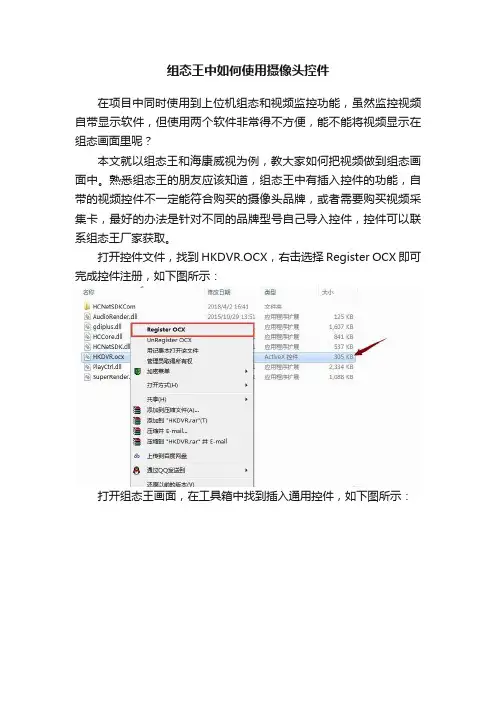
组态王中如何使用摄像头控件
在项目中同时使用到上位机组态和视频监控功能,虽然监控视频自带显示软件,但使用两个软件非常得不方便,能不能将视频显示在组态画面里呢?
本文就以组态王和海康威视为例,教大家如何把视频做到组态画面中。
熟悉组态王的朋友应该知道,组态王中有插入控件的功能,自带的视频控件不一定能符合购买的摄像头品牌,或者需要购买视频采集卡,最好的办法是针对不同的品牌型号自己导入控件,控件可以联系组态王厂家获取。
打开控件文件,找到HKDVR.OCX,右击选择Register OCX即可完成控件注册,如下图所示:
打开组态王画面,在工具箱中找到插入通用控件,如下图所示:
打开控件选择界面,找到HKDVR Contrl,如下图所示:
按住鼠标左键绘制控件大小区域,右击选择控件属性,弹出控件属性对话框,设置好IP、用户名、密码、端口号即可,如下图所示:
保存画面,切换到运行模式,就可以在控件中显示视频监控的画面。
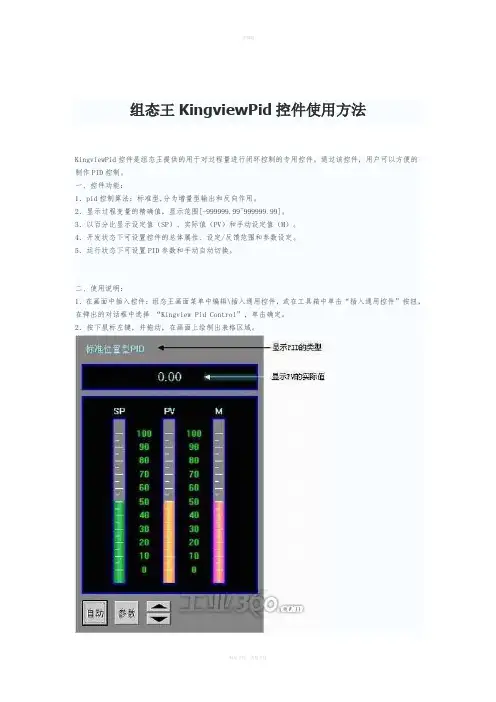
组态王KingviewPid控件使用方法KingviewPid控件是组态王提供的用于对过程量进行闭环控制的专用控件。
通过该控件,用户可以方便的制作PID控制。
一、控件功能:1.pid控制算法:标准型,分为增量型输出和反向作用。
2.显示过程变量的精确值,显示范围[-999999.99~999999.99]。
3.以百分比显示设定值(SP)、实际值(PV)和手动设定值(M)。
4.开发状态下可设置控件的总体属性、设定/反馈范围和参数设定。
5.运行状态下可设置PID参数和手动自动切换。
二、使用说明:1.在画面中插入控件:组态王画面菜单中编辑\插入通用控件,或在工具箱中单击“插入通用控件”按钮,在弹出的对话框中选择“Kingview Pid Control”,单击确定。
2.按下鼠标左键,并拖动,在画面上绘制出表格区域。
图1 控件画面3.设置动画连接:双击控件或选择右键菜单中动画连接,在弹出的属性页中设置控件名称等信息。
(1)常规:图2 动画连接属性—常规设置控件名称:应符合组态王中关于名称定义的规定,例如:PIDCtrl0。
优先级:是控件的操作优先级,范围在1~999。
安全区:安全区只允许选择。
(2)属性类型关联对象:图3动画连接属性—属性SP:FLOAT,控制器的设定值。
PV:FLOAT,控制器的反馈值。
YOUT:FLOAT,控制器的输出值。
Type:LONG,PID的类型。
CtrlPeriod:LONG,控制周期。
FeedbackFilter:BOOL,反馈加入滤波。
FillterTime:LONG,滤波时间常数。
CtrlLimitHigh:FLOAT,控制量高限。
CtrlLimitLow:FLOAT,控制量低限。
InputHigh:FLOAT,设定值SP的高限。
InputLow:FLOAT,设定值SP的低限。
OutputHigh:FLOAT,反馈值PV的高限。
OutputLow:FLOAT,反馈值PV的低限。
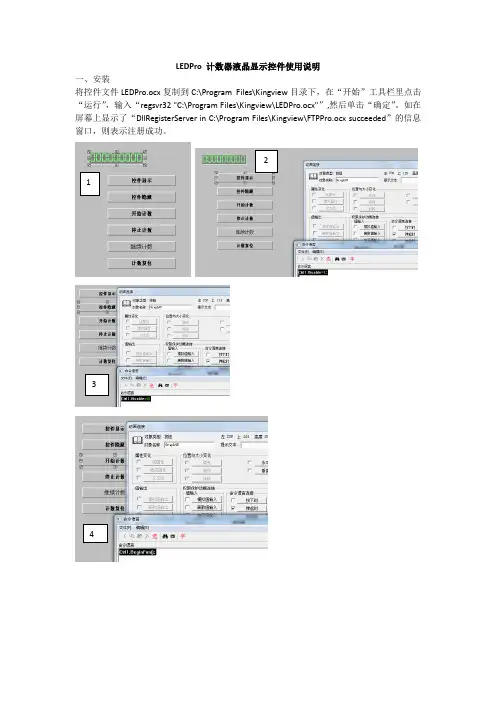
LEDPro 计数器液晶显示控件使用说明
一、安装
将控件文件LEDPro.ocx复制到C:\Program Files\Kingview目录下,在“开始”工具栏里点击“运行”,输入“regsvr32 "C:\Program Files\Kingview\LEDPro.ocx"”,然后单击“确定”。
如在屏幕上显示了“DllRegisterServer in C:\Program Files\Kingview\FTPPro.ocx succeeded”的信息窗口,则表示注册成功。
2
1
3
4
5
6
7
LEDPro 计数器液晶显示控件使用说明(只显示数字)
二、控件在组态王中使用
在“工具栏”中点击“插入通用控件”,在通用控件列表里选择“LEDPro.LED”,即可;
三、功能
1、可当一般的数字显示控件
2、可当计数器使用。
3、显示范围0----1000000000
四、属性:
Value STRING 要显示的值只写
Visable BOOL 是否显示(真为显示,假为隐藏)读/写
nTime LONG 计数的间隔时间(毫秒)只写
五、方法:
BeginFun VOID 从0 开始计数
EndFun VOID 停止计数
ConFun VOID 继续计数
Clear VOID 清0 初始化
事件:
TimeChange VIOD 当开始计数时,每当经过nTime时间,就触发一次此事件。
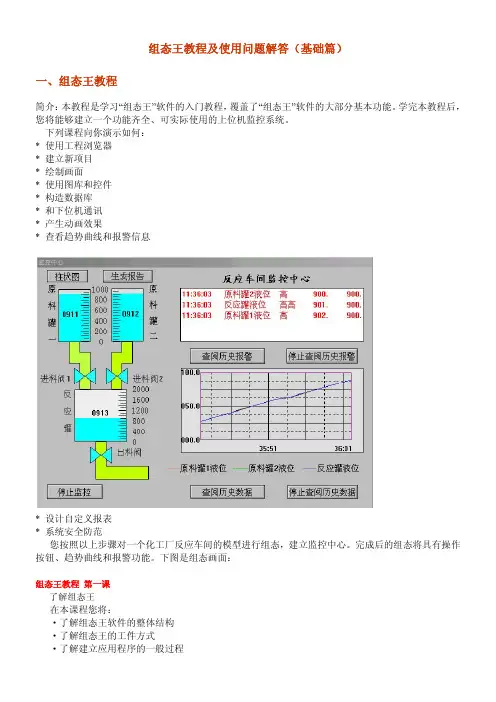

第十四章控件14.1 控件简介14.1.1 什么是控件控件实际上是可重用对象,用来执行专门的任务。
每个控件实质上都是一个微型程序,但不是一个独立的应用程序,通过控件的属性、方法等控制控件的外观和行为,接受输入并提供输出。
例如,Windows操作系统中的组合列表框就是一个控件,通过设置属性可以决定组合列表框的大小,要显示文本的字体类型,以及显示的颜色。
组态王的控件 (如棒图、温控曲线、X-Y轴曲线)就是一种微型程序,它们能提供各种属性和丰富的命令语言函数用来完成各种特定的功能。
14.1.2 控件的功能控件在外观上类似于组合图素,工程人员只需把它放在画面上,然后配置控件的属性,进行相应的函数连接,控件就能完成复杂的功能。
当所实现的功能由主程序完成时需要制作很复杂的命令语言,或根本无法完成时,可以采用控件。
主程序只需要向控件提供输入,而剩下的复杂工作由控件去完成,主程序无需理睬其过程,只要控件提供所需要的结果输出即可。
另外,控件的可重用性也提供了方便。
比如画面上需要多个二维条图,用以表示不同变量的变化情况,如果没有棒图控件,则首先要利用工具箱绘制多个长方形框,然后将它们分别进行填充连接,每一个变量对应一个长方形框,最后把这些复杂的步骤合在一起,才能完成棒图控件的功能。
而直接利用棒图控件,工程人员只要把棒图控件拷贝到画面上,对它进行相应的属性设置和命令语言函数的连接,就可实现用二维条图或三维条图来显示多个不同变量的变化情况。
总之,使用控件将极大地提高工程人员工程开发和工程运行的效率。
14.1.3 组态王支持的控件组态王本身提供很多内置控件,如列表框、选项按钮、棒图、温控曲线、视频控件等,这些控件只能通过组态王主程序来调用,其它程序无法使用,这些控件的使用主要是通过组态王相应控件函数或与之连接的变量实现的,其使用方法请参见14.2节。
随着Active X技术的应用,Active X控件也普遍被使用。
组态王支持符合其数据类型的Active X标准控件。
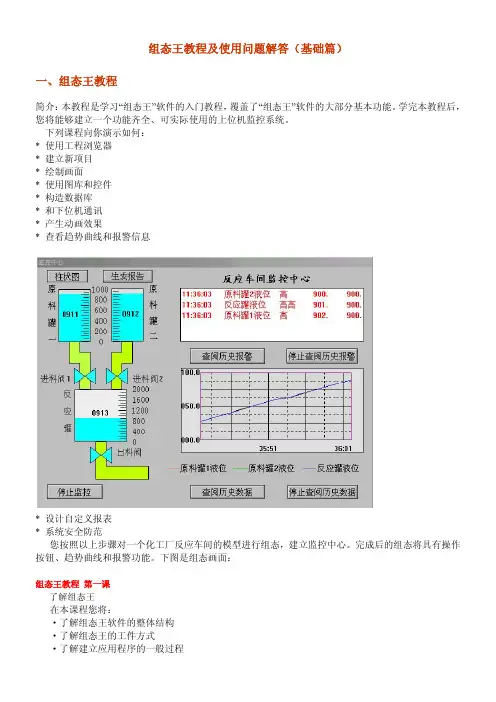
组态王教程及使用问题解答(基础篇)一、组态王教程简介:本教程是学习“组态王”软件的入门教程,覆盖了“组态王”软件的大部分基本功能。
学完本教程后,您将能够建立一个功能齐全、可实际使用的上位机监控系统。
下列课程向你演示如何:* 使用工程浏览器* 建立新项目* 绘制画面* 使用图库和控件* 构造数据库* 和下位机通讯* 产生动画效果* 查看趋势曲线和报警信息* 设计自定义报表* 系统安全防范您按照以上步骤对一个化工厂反应车间的模型进行组态,建立监控中心。
完成后的组态将具有操作按钮、趋势曲线和报警功能。
下图是组态画面:组态王教程第一课了解组态王在本课程您将:·了解组态王软件的整体结构·了解组态王的工件方式·了解建立应用程序的一般过程组态王软件的结构“组态王”是运行于Microsoft Windows 98/NT中文平台的全中文界面的组态软件,采用了多线程、COM组件等新技术,实现了实时多任务,软件运行稳定可靠。
组态王具有一个集成开发环境“组态王工程浏览器”,在工程浏览器中您可以查看工程的各个组成部分,也可以完成构造数据库、定义外部设备等工作。
画面的开发和运行由工程浏览器调用画面制作系统TOUCHMAK和画面运行系统TOUCHVEW来完成的。
TOUCHMAK是应用程序的开发环境。
您需要在这个环境中完成设计画面、动画连接等工作。
TOUCHMAK具有先进完善的图形生成功能;数据库中有多种数据类型,能合理地抽象控制对象的特性;对变量报警、趋势曲线、过程记录、安全防范等重要功能都有简单的操作办法。
TOUCHVEW是“组态王”软件的实时运行环境,在TOUCHMAK中建立的图形画面只有在TOUCHVEW中才能运行。
TOUCHVEW从工业控制对象中采集数据,并记录在实时数据库中。
它还负责把数据的变化用动画的方式形象地表示出来,同时完成变量报警、操作记录、趋势曲线等监视功能,并生成历史数据文件。
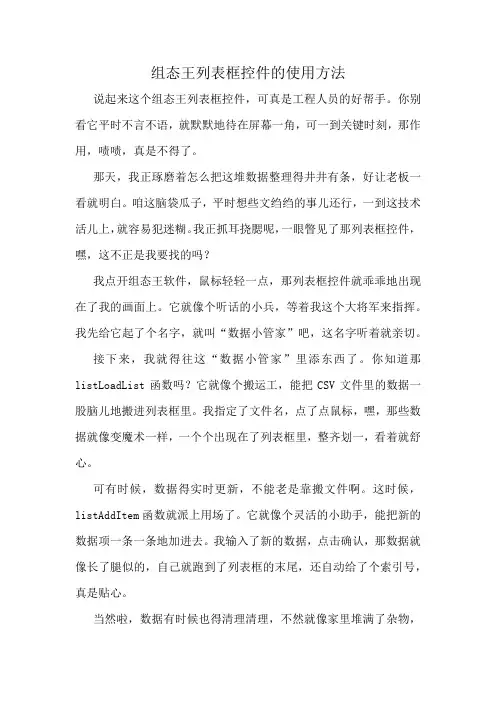
组态王列表框控件的使用方法说起来这个组态王列表框控件,可真是工程人员的好帮手。
你别看它平时不言不语,就默默地待在屏幕一角,可一到关键时刻,那作用,啧啧,真是不得了。
那天,我正琢磨着怎么把这堆数据整理得井井有条,好让老板一看就明白。
咱这脑袋瓜子,平时想些文绉绉的事儿还行,一到这技术活儿上,就容易犯迷糊。
我正抓耳挠腮呢,一眼瞥见了那列表框控件,嘿,这不正是我要找的吗?我点开组态王软件,鼠标轻轻一点,那列表框控件就乖乖地出现在了我的画面上。
它就像个听话的小兵,等着我这个大将军来指挥。
我先给它起了个名字,就叫“数据小管家”吧,这名字听着就亲切。
接下来,我就得往这“数据小管家”里添东西了。
你知道那listLoadList函数吗?它就像个搬运工,能把CSV文件里的数据一股脑儿地搬进列表框里。
我指定了文件名,点了点鼠标,嘿,那些数据就像变魔术一样,一个个出现在了列表框里,整齐划一,看着就舒心。
可有时候,数据得实时更新,不能老是靠搬文件啊。
这时候,listAddItem函数就派上用场了。
它就像个灵活的小助手,能把新的数据项一条一条地加进去。
我输入了新的数据,点击确认,那数据就像长了腿似的,自己就跑到了列表框的末尾,还自动给了个索引号,真是贴心。
当然啦,数据有时候也得清理清理,不然就像家里堆满了杂物,看着就心烦。
这时候,listClear函数就派上用场了。
我轻轻一点,那列表框里的数据就像被一阵风吹走了一样,干干净净,不留痕迹。
还有啊,这列表框控件不仅能显示数据,还能把数据存回文件里。
listSaveList函数就像个细心的记录员,能把列表框里的数据一项一项地记录下来,存到指定的CSV文件里。
这样,我就不用担心数据丢失了,随时都能找回来。
用这列表框控件啊,还真得有点耐心和细心。
你得慢慢摸索它的脾气,了解它的功能,才能把它用得得心应手。
就像养个孩子一样,得花时间、花心思去教它、去引导它。
不过啊,等你把它养大了、养熟了,它就会成为你的得力助手,帮你解决不少麻烦。
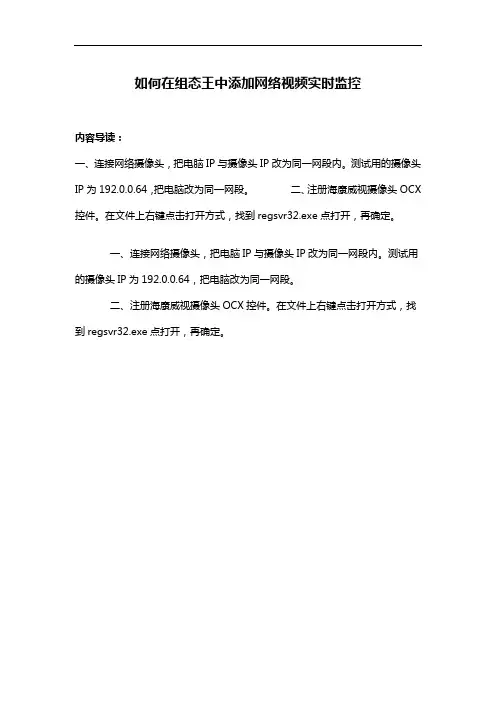
如何在组态王中添加网络视频实时监控内容导读:一、连接网络摄像头,把电脑IP与摄像头IP改为同一网段内。
测试用的摄像头IP为192.0.0.64,把电脑改为同一网段。
二、注册海康威视摄像头OCX 控件。
在文件上右键点击打开方式,找到regsvr32.exe点打开,再确定。
一、连接网络摄像头,把电脑IP与摄像头IP改为同一网段内。
测试用的摄像头IP为192.0.0.64,把电脑改为同一网段。
二、注册海康威视摄像头OCX控件。
在文件上右键点击打开方式,找到regsvr32.exe点打开,再确定。
三、在工程画面中点击插入通用控件四、选择NetVideoActiveX23控件。
五、添加控制按钮六、更改字符串为需要显示文字七、双击打开动画连接属性,点击按下时出现命令语言页面写入需要的命令点击确定退出。
八、点击开发画面中文件---全部存,保存画面。
九、点击开发画面中文件---切换到View,打开运行画面,点击登录,开始预览,即可显示摄像头监控画面。
十、常用命令语言如下1、登录Login("192.0.0.64",8000,"admin","12345");2、开始预览StartRealPlay(0,0,0);3、云台开始命令PTZCtrlStart(0,3);(0 -- 云台向上,1 -- 云台向下,2 -- 云台向左,3 -- 云台向右, 4 -- 焦距缩进,5 -- 焦距拉远,6 -- 焦点近,7 -- 焦点远,8 -- 光圈小,9 -- 光圈大,10 –自动,11 –灯光,12 –雨刷,13 - 云台左上, 14 - 云台右上, 15 - 云台左下, 16 - 云台右下)。
4、云台停止PTZCtrlStop(0,3);(0 -- 云台向上,1 -- 云台向下,2 -- 云台向左,3 -- 云台向右, 4 -- 焦距缩进,5 -- 焦距拉远,6 -- 焦点近,7 -- 焦点远,8 -- 光圈小,9 -- 光圈大,10 –自动,11 –灯光,12 –雨刷,13 - 云台左上, 14 - 云台右上, 15 - 云台左下, 16 - 云台右下)。
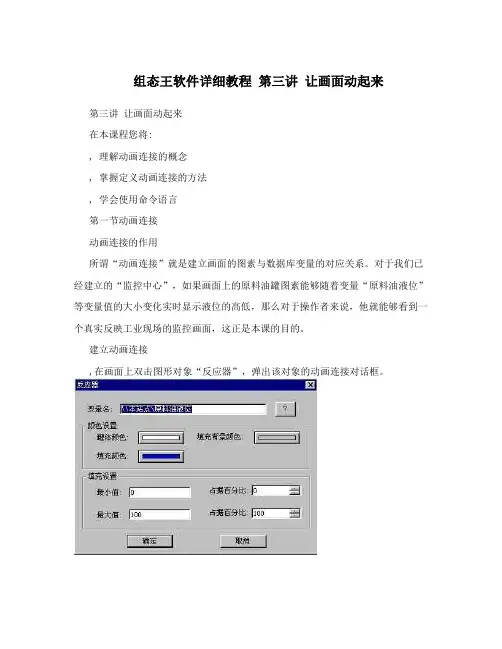
组态王软件详细教程第三讲让画面动起来第三讲让画面动起来在本课程您将:, 理解动画连接的概念, 掌握定义动画连接的方法, 学会使用命令语言第一节动画连接动画连接的作用所谓“动画连接”就是建立画面的图素与数据库变量的对应关系。
对于我们已经建立的“监控中心”,如果画面上的原料油罐图素能够随着变量“原料油液位”等变量值的大小变化实时显示液位的高低,那么对于操作者来说,他就能够看到一个真实反映工业现场的监控画面,这正是本课的目的。
建立动画连接,在画面上双击图形对象“反应器”,弹出该对象的动画连接对话框。
strengthen the concept of organization, subordinate to the Organization to decide about organizing principles, the "four obedience" placed in the higher position, resolutely overcome liberalism, Anarchist, populist and other unhealthy tendencies, and does not allow forarbitrary and "my house, my rules" do not allow bargaining in the dutyof due变量名:“\\本站点\原料油液位”分别选择罐体,填充背景和填充的颜色。
填充设置:如上图所示。
,单击“确定”按钮,完成原料油罐的动画连接。
这样建立连接后,变量“原料油液位”的变化就通过设置颜色的填充范围表示出来,并且填充的高度随着变量值的变化而变化。
用同样的方法设置催化剂罐和成品油罐的动画连接。
作为一个实际可用的监控程序,操作者可能需要知道罐液面的准确高度,而不仅是形象的表示。
这个功能由“模拟值动画连接”来实现。
组态王6.5操作教程组态王是一款常用于设计和生成工业自动化系统图形界面的软件。
本教程将介绍组态王6.5的操作步骤和使用技巧,帮助初学者快速入门。
1. 下载和安装组态王6.5首先,需要从官方网站下载组态王6.5的安装程序。
安装程序包括软件安装包和破解补丁,分别进行安装即可。
安装程序运行过程中,按要求设置安装目录和相关参数,等待程序安装完成即可。
2. 创建工程在组态王6.5中,通过创建工程来实现创建和编辑工业自动化系统图形界面。
创建工程的步骤如下:1.打开组态王6.5软件,选择“文件”菜单,点击“新建”命令,弹出“新建工程”对话框。
2.在“新建工程”对话框中,输入工程名称和存储路径,选择工程类型和底板类型,然后点击“确定”按钮。
3.程序将自动生成一个默认页面,并打开组态王6.5的编辑界面。
3. 添加页面在组态王6.5中,一个工程可以包含多个页面,每个页面可以显示一个或多个工业自动化系统的控制界面。
添加页面的步骤如下:1.打开组态王6.5编辑界面,选择“编辑”菜单,点击“新建页面”命令,弹出“新建页面”对话框。
2.在“新建页面”对话框中,输入页面名称和页面大小,选择页面背景颜色和背景图片,然后点击“确定”按钮。
3.程序将自动添加一个新的页面,并打开新的编辑界面。
4. 添加控件在组态王6.5中,可以添加多种控件到页面上,包括输入框、按钮、滑动条、旋转按钮、指针、图像等等。
添加控件的步骤如下:1.打开组态王6.5编辑界面,选择“控件”菜单,选择要添加的控件类型。
2.在页面上拖动鼠标,按照需要的大小和位置,绘制出控件外框。
3.右键点击控件外框,点击“属性”命令,弹出“属性”对话框,设置控件的相关属性参数。
5. 编辑控件脚本在组态王6.5中,可以通过编写控件脚本来实现控件的复杂功能和动态效果。
编辑控件脚本的步骤如下:1.右键点击控件外框,点击“事件”命令,弹出“事件编辑器”对话框。
2.在“事件编辑器”对话框中,选择要编辑的事件类型和对应的脚本。
组态王视频控件使用方法第一步建立一个组态王工程;第二步建立一个新画面;第三步添加视频控件‘具体步骤如下:1、插入通用控件video control图1图22、单击确定后鼠标变成“+"状,按住鼠标左键,拉出一个矩形框,松开即可;图3第三步添加按钮;图4第四步设置视频控件动画连接属性,完成后点击“确定"按钮,然后在开发系统界面的文件下拉菜单下选择全部存;图5第五步编辑按钮动画连接属性;1、双击“打开视频"按钮,弹出下图对话框,单击“按下时”;图6弹出图XXX对话框选择“控件属性和方法”按钮,弹出(图8)对话框;图7图8选择“Open Video”单击确定弹出(图10)对话框了;图9图10“LONG nResIndex”代表设备号,右键“我的电脑→管理→设备管理器→图像处理设备”双击你安装的视频设备就可以查看你的视频设备号。
关闭视频:视频练习。
CloseVideo();拍照:视频练习.SaveVideoFrame(LPCTSTR lpszPicName);“LPCTSTR lpszPicName”照片的保存地址和名称;回放:视频练习。
OpenAVI(LPCTSTR lpszFileName);“LPCTSTR lpszFileName”要回放的视频保存位置及名称;摄像:视频练习。
CapVideoToAVI(LPCTSTR lpszAVIName);“LPCTSTR lpszAVIName"表示录制的视频将保存的位置及视频文件名称;抓拍:视频练习.SaveVideoFrameToRect(LPCTSTR lpszPicName);“LPCTSTR lpszPicName”表示抓拍的图片即将保存的BMP文件的位置和名称;设置视频源:视频练习。
VideoSource( );设置视频的来源,即选择视频设备;停止摄像:视频练习.StopCapVideo( );第六步点击“系统开发”界面的“文件→全部存”,在切换到view界面,打开视频,点击摄像,如(图11);图11。
如何在组态王中添加网络视频实时监控内容导读:一、连接网络摄像头,把电脑IP 与摄像头IP 改为同一网段内。
测试用的摄像头 IP 为192.0.0.64 ,把电脑改为同一网段。
二、注册海康威视摄像头 OCX 控件。
在文件上右键点击打开方式,找到 regsvr32.exe 点打开,再确定。
一、 连接网络摄像头,把电脑IP 与摄像头IP 改为同一网段内。
测试用 的摄像头IP 为192.0.0.64 ,把电脑改为同一网段。
二、 注册海康威视摄像头 OCX 空件。
在文件上右键点击打开方式,找到regsvr32.exe 点打开,再确定。
童枝薄国Q 〕TftS QD r tpvrK, 文件捷Si 叩;侵序4氐舞色宜顼,山X 加df命土诳世)、在工程圆面中点击插入通用控件□8*1;皿1臭面"If t<hfih ( *K «囱P«F £・B 4X4 2pmc6-"1t*> n£ *E* ™1pffw*r<Er .:s・f m”Mrh 函知t 3^riht -砒,^racpiUL 4£« jQlprgge w ^Iproxycfr o« 二|『pp$Tir <xe "Igtr^CitKi- «xi =A ・m., <xt 1r .哥txi*1 « 苗 r«■* .rciftlby •M , i3re P eK * Jr*dp 』:lfe.p. «3c« ^^rd/.dd顷 txt nNTl^f L «X«Hr*etv*r «x« n ,H 空 *¥■ Dr*® »t [h E jr*jtdtjS nir*£i3ii «e< 4♦MEKi fX* Kk — #vl F ti•«•«」*-・,!* b - tt o y t * Bg*«■._I ti k善心 if t六、更改字符申为需要显示文字七、双击打开动画连接届性需要的命令点击确定退出。
组态王视频控件使用方法
第一步建立一个组态王工程;
第二步建立一个新画面;
第三步添加视频控件’具体步骤如下:
1插入通用控件video control
图1
Ifi人控件
图2
2、单击确定后鼠标变成“ +”状,按住鼠标左键,拉出一个矩形框,松开即可;
图3第三步添加按钮;
图4
第四步设置视频控件动画连接属性,完成后点击“确定”按钮,然后在开发系统界面的文件下拉菜单下选择全部存;
图5
第五步编辑按钮动画连接属性;
1、双击“打开视频”按钮,弹出下图对话框,单击“按下时”;
图6
弹出图XXX对话框选择“控件属性和方法”按钮,弹出(图8)对话框;
图7
选择“
Open Video ”单击确定弹出(图10)对话框了;
授伸名珊 |确定 両毎习 ZJ 取消 查若类型 1揑件方法
2d 屈性戒方进 Kb outB ox
CapVll^ToAVI ^LoselTideo
G E tl'evKum
Zip enAVI
图8 KeadFort
图10
“LONG nReslnde”代表设备号,右键“我的电脑—管理—设备管理器一图像处理设备”双击你安装的视频设备就可以查看你的视频设备号。
关闭视频:视频练习.CIoseVideo();
拍照:视频练习.SaveVideoFrame(LPCTSTR IpszPicName)" LPCTSTR IpszPicNam” 照片的保存地址和名称;
回放:视频练习.OpenAVI(LPCTSTR lpszFileName) “LPCTSTR lpszFileNam e要回
放的视频保存位置及名称;
摄像:视频练习.CapVideoToAVI(LPCTSTR IpszAVIName)'LPCTSTR lpszAVINam”表示录制的视频将保存的位置及视频文件名称;
抓拍:视频练习.SaveVideoFrameToRect(LPCTSTRlpszPicName) ;“ LPCTSTR IpszPicName”表示抓拍的图片即将保存的BMP文件的位置和名称;
设置视频源:视频练习.VideoSource();设置视频的来源,即选择视频设备;
停止摄像:视频练习.StopCapVideo();
第六步点击“系统开发”界面的“文件—全部存”,在切换到view界面,打开视频,点击摄像,如(图11);
画面特霖调诺关于
图11。